2015.5 OPEL ZAFIRA C radio
[x] Cancel search: radioPage 22 of 167

22Grunnleggende betjening
Loggfil
For å opprette en loggfil for den pro‐
gramvareutgaven du har, velges
Opprett loggfil .
Lisensinformasjon For å vise informasjon om produsen‐
ten av Infotainment-systemet, velg Li‐
sensinformasjon .
Fabrikkstandarder
For å tilbakestille alle Infotainment-
innstillingene til fabrikkstandard, vel‐
ger du Tilbakestill radio .
Skjerminnstillinger
Trykk CONFIG og velg deretter Skjer‐
minnstillinger for å vise den aktuelle
undermenyen.
Hjemmeside
Velg Hjemmeside-meny for å vise
innstillingsmenyen for hjemmesiden.
For å komme til menyen fra
Hjemmeside , velges Meny nederst på
skjermen.
Hjemmeside kan justeres slik du vil
ha det.Tilpasse
Applikasjonsikonene som vises på
første hjemmeside kan velges etter
ønske.
Velg Tilpass hjemmeside for å vise en
liste over alle applikasjoner som er in‐ stallert i systemet. Aktiver menyval‐
gene for de applikasjonene (bruks‐
områdene) du ønsker å vise på den
første hjemmesiden.
De andre applikasjonene blir da plas‐
sert på de neste sidene.Sortere
Opp til åtte bruksområder (applikasjo‐ ner) kan plasseres på hver hjemme‐
side.
Plasseringen av ikonene kan endres
som du vil.
Velg Sorter ikoner for å vise hjemme‐
sidene i redigeringsmodus.
Velg det ikonet du vil flytte.
Rull til den posisjonen på hjemmesi‐
den hvor du vil plassere ikonet. Trykk på multifunksjonsknappen for å be‐
krefte.Ikonet flyttes til det nye stedet. Ikonet som var på det stedet før, har nå byt‐
tet plass med ikonet som er flyttet.Standardinnstillinger på hjemmesi‐ den
For å gjenopprette fabrikkinnstill‐
ingene for Hjemmeside , velg
Gjenopprett hjemmeside til standard .
Display Av
For å slå av displayet, velg Skjerm av.
For å slå på displayet igjen, trykk en
av knappene på instrumentpanelet
(unntatt knotten m VOL ).
Page 23 of 167
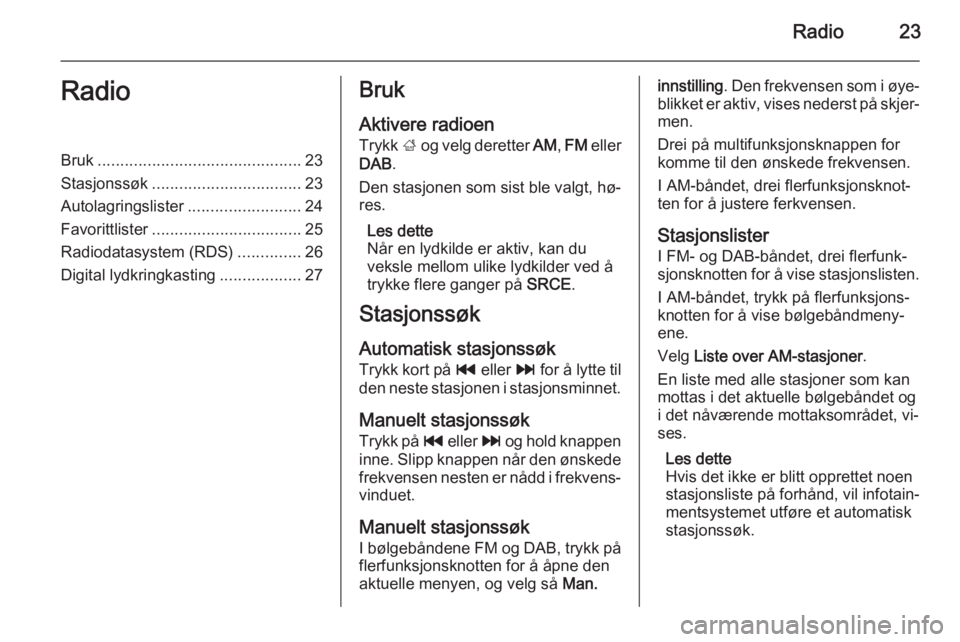
Radio23RadioBruk............................................. 23
Stasjonssøk ................................. 23
Autolagringslister .........................24
Favorittlister ................................. 25
Radiodatasystem (RDS) ..............26
Digital lydkringkasting ..................27Bruk
Aktivere radioen Trykk ; og velg deretter AM, FM eller
DAB .
Den stasjonen som sist ble valgt, hø‐
res.
Les dette
Når en lydkilde er aktiv, kan du
veksle mellom ulike lydkilder ved å
trykke flere ganger på SRCE.
Stasjonssøk
Automatisk stasjonssøk
Trykk kort på t eller v for å lytte til
den neste stasjonen i stasjonsminnet.
Manuelt stasjonssøk
Trykk på t eller v og hold knappen
inne. Slipp knappen når den ønskede
frekvensen nesten er nådd i frekvens‐ vinduet.
Manuelt stasjonssøk
I bølgebåndene FM og DAB, trykk på flerfunksjonsknotten for å åpne den
aktuelle menyen, og velg så Man.innstilling. Den frekvensen som i øye‐
blikket er aktiv, vises nederst på skjer‐
men.
Drei på multifunksjonsknappen for
komme til den ønskede frekvensen.
I AM-båndet, drei flerfunksjonsknot‐
ten for å justere ferkvensen.
Stasjonslister
I FM- og DAB-båndet, drei flerfunk‐
sjonsknotten for å vise stasjonslisten.
I AM-båndet, trykk på flerfunksjons‐
knotten for å vise bølgebåndmeny‐
ene.
Velg Liste over AM-stasjoner .
En liste med alle stasjoner som kan
mottas i det aktuelle bølgebåndet og
i det nåværende mottaksområdet, vi‐
ses.
Les dette
Hvis det ikke er blitt opprettet noen
stasjonsliste på forhånd, vil infotain‐
mentsystemet utføre et automatisk
stasjonssøk.
Page 24 of 167

24Radio
Velg den ønskede stasjonen.Les dette
Stasjonen som tas inn for øyeblikket, er markert med i.
Kategoriliste Mange RDS- 3 26 og DAB-stasjo‐
ner 3 27 sender ut en PTY-kode
som angir programtypen (for eksem‐
pel nyheter). Enkelte stasjoner endrer
også PTY-koden avhengig av innhol‐ det som til enhver tid sendes.
Infotainment lagrer disse stasjonene i
en kategoriliste sortert etter program‐
type.
Les dette
Undermenyelementet i kategorili‐
sten er bare tilgjengelig for FM- og
DAB-bølgebåndet.
Søke et program basert på stasjon:
Velg alternativet for bølgebåndspesi‐
fikk kategoriliste.
En liste med programtyper som er til‐
gjengelige for øyeblikket, vises.
Velg ønsket programtype. En liste
med stasjoner som sender en pro‐
gramtype av den valgte typen, vises.
Velg den ønskede stasjonen.
Les dette
Stasjonen som tas inn for øyeblikket, er markert med i.
Oppdatering av stasjonslistene
Hvis stasjonene som er lagret i listen
for det bestemte bølgebåndet ikke
lenger kommer inn, må AM- og DAB-
stasjonslistene oppdateres.
Les dette
FM-stasjonslisten oppdateres auto‐
matisk.Velg den tilsvarende listen i menyen for bølgebåndet for å oppdatere sta‐
sjonslisten.
Det startes et stasjonssøk. Så snart
søket er avsluttet, spilles den tidligere
innstilte stasjonen.
Avbryte stasjonssøket: Trykk på mul‐ tifunksjonsknappen.
Les dette
Hvis en bølgebåndspesifikk sta‐
sjonsliste oppdateres, blir også den
tilsvarende kategorilisten oppdatert.
Autolagringslister De stasjonene som gir best mottak i
et bølgebånd kan lagres og velges fra autolagringslisten.
Page 25 of 167
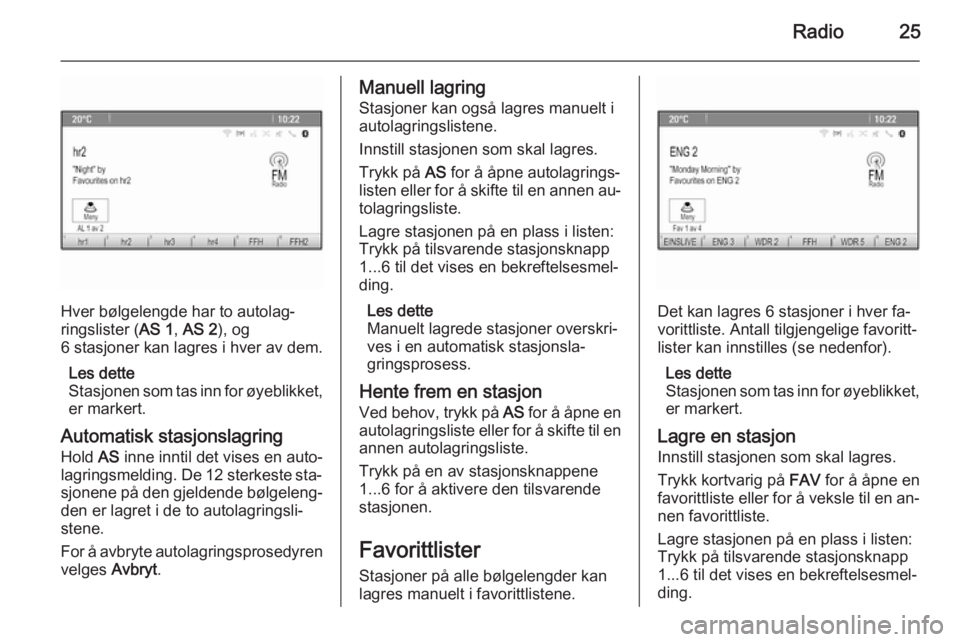
Radio25
Hver bølgelengde har to autolag‐
ringslister ( AS 1, AS 2 ), og
6 stasjoner kan lagres i hver av dem.
Les dette
Stasjonen som tas inn for øyeblikket, er markert.
Automatisk stasjonslagring Hold AS inne inntil det vises en auto‐
lagringsmelding. De 12 sterkeste sta‐ sjonene på den gjeldende bølgeleng‐
den er lagret i de to autolagringsli‐
stene.
For å avbryte autolagringsprosedyren
velges Avbryt.
Manuell lagring
Stasjoner kan også lagres manuelt i
autolagringslistene.
Innstill stasjonen som skal lagres.
Trykk på AS for å åpne autolagrings‐
listen eller for å skifte til en annen au‐
tolagringsliste.
Lagre stasjonen på en plass i listen: Trykk på tilsvarende stasjonsknapp
1...6 til det vises en bekreftelsesmel‐
ding.
Les dette
Manuelt lagrede stasjoner overskri‐ ves i en automatisk stasjonsla‐
gringsprosess.
Hente frem en stasjon Ved behov, trykk på AS for å åpne en
autolagringsliste eller for å skifte til en annen autolagringsliste.
Trykk på en av stasjonsknappene
1...6 for å aktivere den tilsvarende
stasjonen.
Favorittlister Stasjoner på alle bølgelengder kan
lagres manuelt i favorittlistene.
Det kan lagres 6 stasjoner i hver fa‐
vorittliste. Antall tilgjengelige favoritt‐
lister kan innstilles (se nedenfor).
Les dette
Stasjonen som tas inn for øyeblikket,
er markert.
Lagre en stasjon Innstill stasjonen som skal lagres.
Trykk kortvarig på FAV for å åpne en
favorittliste eller for å veksle til en an‐
nen favorittliste.
Lagre stasjonen på en plass i listen:
Trykk på tilsvarende stasjonsknapp
1...6 til det vises en bekreftelsesmel‐
ding.
Page 26 of 167

26Radio
Hente frem en stasjon
Ved behov, trykk kortvarig på FAV for
å åpne en favorittliste eller for å
veksle til en annen favorittliste. Trykk
på en av stasjonsknappene 1 - 6 for å aktivere stasjonen som er lagret un‐
der den aktuelle knappen.
Bestemme antall favorittlister
Trykk CONFIG og velg deretter Ra‐
dioinnstillinger . Velg Antall
favorittsider for å se den gjeldende
undermenyen.
Velg hvor mange favorittsider du vil
se.
Radiodatasystem (RDS)
RDS er en tjeneste på FM-stasjoner som forenkler søkingen etter øn‐
skede stasjoner betydelig med feilfritt mottak.
Fordeler med RDS ■ På displayet vises programnavnet for den innstilte stasjonen i stedet
for frekvensen.
■ Under stasjonssøk velger infotain‐ mentsystemet bare RDS-stasjoner.■ Infotainmentsystemet velger alltidden best mottakbare kringkastings‐frekvensen for den innstilte stasjo‐nen ved hjelp av AF (alternativ fre‐
kvens).
■ Avhengig av stasjonen som mottas,
vil infotainmentsystemet vise radio‐
teksten som for eksempel kan in‐
neholde informasjon om det ak‐
tuelle programmet.
RDS valgmeny For å åpne menyen for RDS-konfigu‐
rasjonen, trykkes CONFIG og deret‐
ter velges Radioinnstillinger .
Velg RDS-alternativer for å se den
gjeldende undermenyen.
Aktivere RDS-funksjonen
Aktiver RDS.
Les dette
Hvis RDS er deaktivert, vises ikke
alle elementene i RDS-alternativer-
menyen.
Regional RDS-stasjoner sender noen gangerregionale programmer på forskjellige
frekvenser.
Hvis Regional (REG) er slått på, blir
bare alternative frekvenser (AF) med
samme regionale programmer valgt.
Page 27 of 167

Radio27
Hvis Regional (REG) er slått av, blir
alternative frekvenser for stasjonene valgt uten hensyn til de regionale pro‐
grammene.
Fryse tekstrulling
Enkelte RDS-stasjoner viser ikke
bare programtjenestenavnet på dis‐
playet, men også tilleggsinformasjon
om det gjeldende programmet. Hvis
tilleggsinformasjon vises, blir pro‐
gramnavnet skjult.
For å hindre visning av tilleggsinfor‐
masjon aktiveres Frys tekstrulling.
Radiotekst
Dersom RDS og mottak av en RDS-
stasjon er aktivert, vises informasjon
om radioprogrammet som i øyeblikket er på, eller musikksporet som spilles,
under programnavnet.
For å vise eller skjule informasjon, ak‐ tiveres eller deaktiveres Radio-tekst.
Trafikkradiotjeneste
(TP = Trafikkprogram)Trafikkradiotjeneste-stasjoner er
RDS-stasjoner som kringkaster tra‐
fikknyheter.
Hvis trafikkradiotjenesten er slått på,
avbrytes avspillingen av radio eller
media så lenge trafikkmeldingen va‐
rer.
Slå på og av trafikkradiotjenesten
For å slå på og av hviletilstanden for
trafikkmeldinger i infotainmentsys‐
temet trykkes TP.
■ Hvis radiotrafikktjenesten er på, ly‐ ser vises [ ] på displayet.
■ Hvis den aktuelle stasjonen ikke er en trafikkradiotjeneste-stasjon,startes et automatisk søk etter den
neste trafikkradiotjeneste-stasjo‐
nen.
■ Hvis det blir funnet en trafikkradio‐ stasjon, vises [TP] på displayet.
Trafikkradiovolum
For å justere volumet i trafikkmeldin‐
gene velges Trafikkvolum. Den ak‐
tuelle undermenyen vises. Juster inn‐ stillingene slik du vil ha dem.Kun lytte til trafikkmeldinger
Slå på trafikkradiotjenesten og skru
volumet i infotainmentsystemet helt
ned.
Blokkering av trafikkmeldinger
Blokkere en trafikkmelding, f.eks. ved
avspilling av CD/MP3:
Trykk TP eller velg Avbryt i TP-mel‐
dingen på skjermen.
Trafikkmeldingen avbrytes, men tra‐
fikktjenesten er fortsatt slått på.
Digital lydkringkasting Digital lydkringkasting (DAB) er et ny‐ skapende og universelt kringka‐
stingssystem.
Generell informasjon ■ DAB-stasjoner indikeres av pro‐ gramnavnet i stedet for av kringka‐
stingsfrekvensen.
■ Med DAB kan flere radioprogram‐ mer (tjenester) sendes på én enkeltfrekvens (gruppe).
Page 28 of 167
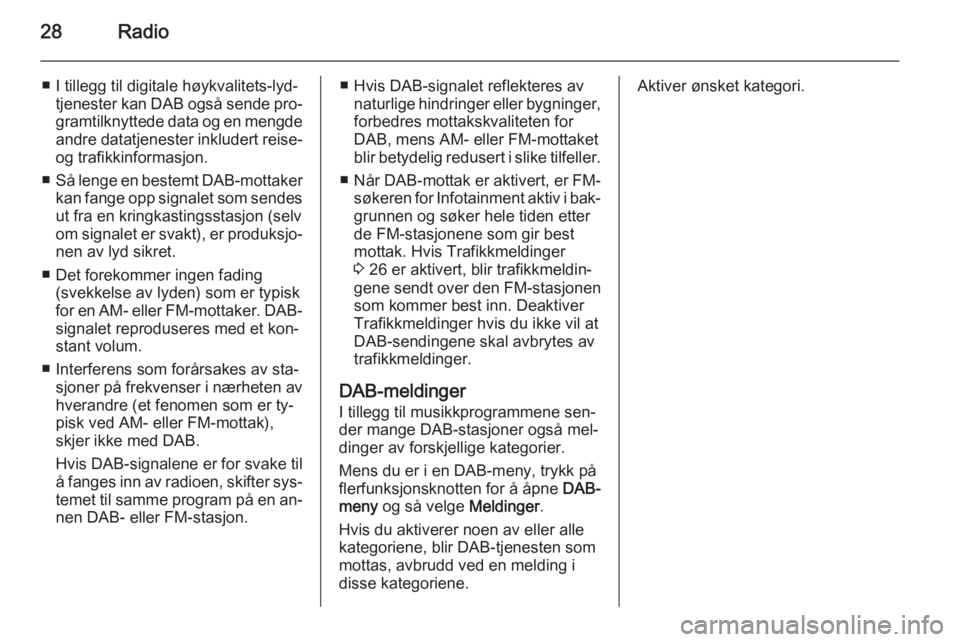
28Radio
■ I tillegg til digitale høykvalitets-lyd‐tjenester kan DAB også sende pro‐gramtilknyttede data og en mengdeandre datatjenester inkludert reise-
og trafikkinformasjon.
■ Så lenge en bestemt DAB-mottaker
kan fange opp signalet som sendes
ut fra en kringkastingsstasjon (selv
om signalet er svakt), er produksjo‐ nen av lyd sikret.
■ Det forekommer ingen fading (svekkelse av lyden) som er typisk
for en AM- eller FM-mottaker. DAB-
signalet reproduseres med et kon‐
stant volum.
■ Interferens som forårsakes av sta‐ sjoner på frekvenser i nærheten av
hverandre (et fenomen som er ty‐
pisk ved AM- eller FM-mottak),
skjer ikke med DAB.
Hvis DAB-signalene er for svake til
å fanges inn av radioen, skifter sys‐ temet til samme program på en an‐nen DAB- eller FM-stasjon.■ Hvis DAB-signalet reflekteres av naturlige hindringer eller bygninger,
forbedres mottakskvaliteten for
DAB, mens AM- eller FM-mottaket
blir betydelig redusert i slike tilfeller.
■ Når DAB-mottak er aktivert, er FM-
søkeren for Infotainment aktiv i bak‐ grunnen og søker hele tiden etter
de FM-stasjonene som gir best
mottak. Hvis Trafikkmeldinger
3 26 er aktivert, blir trafikkmeldin‐
gene sendt over den FM-stasjonen
som kommer best inn. Deaktiver Trafikkmeldinger hvis du ikke vil at
DAB-sendingene skal avbrytes av
trafikkmeldinger.
DAB-meldinger
I tillegg til musikkprogrammene sen‐
der mange DAB-stasjoner også mel‐
dinger av forskjellige kategorier.
Mens du er i en DAB-meny, trykk på
flerfunksjonsknotten for å åpne DAB-
meny og så velge Meldinger.
Hvis du aktiverer noen av eller alle kategoriene, blir DAB-tjenesten som
mottas, avbrudd ved en melding i
disse kategoriene.Aktiver ønsket kategori.
Page 49 of 167
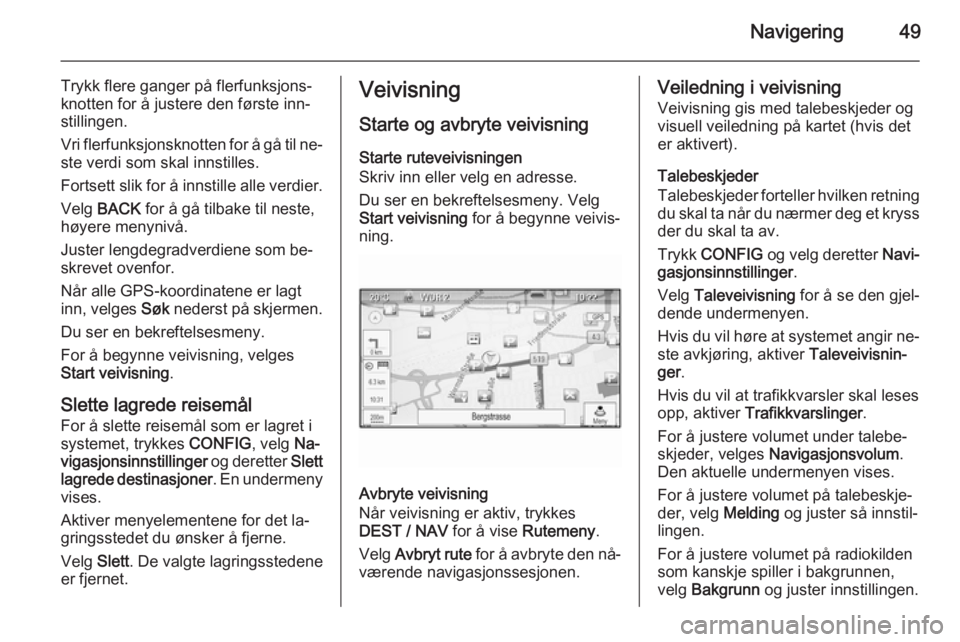
Navigering49
Trykk flere ganger på flerfunksjons‐
knotten for å justere den første inn‐
stillingen.
Vri flerfunksjonsknotten for å gå til ne‐
ste verdi som skal innstilles.
Fortsett slik for å innstille alle verdier.
Velg BACK for å gå tilbake til neste,
høyere menynivå.
Juster lengdegradverdiene som be‐
skrevet ovenfor.
Når alle GPS-koordinatene er lagt inn, velges Søk nederst på skjermen.
Du ser en bekreftelsesmeny.
For å begynne veivisning, velges
Start veivisning .
Slette lagrede reisemål For å slette reisemål som er lagret i
systemet, trykkes CONFIG, velg Na‐
vigasjonsinnstillinger og deretter Slett
lagrede destinasjoner . En undermeny
vises.
Aktiver menyelementene for det la‐
gringsstedet du ønsker å fjerne.
Velg Slett. De valgte lagringsstedene
er fjernet.Veivisning
Starte og avbryte veivisning Starte ruteveivisningen
Skriv inn eller velg en adresse.
Du ser en bekreftelsesmeny. Velg
Start veivisning for å begynne veivis‐
ning.
Avbryte veivisning
Når veivisning er aktiv, trykkes
DEST / NAV for å vise Rutemeny.
Velg Avbryt rute for å avbryte den nå‐
værende navigasjonssesjonen.
Veiledning i veivisning
Veivisning gis med talebeskjeder og
visuell veiledning på kartet (hvis det
er aktivert).
Talebeskjeder
Talebeskjeder forteller hvilken retning du skal ta når du nærmer deg et kryssder du skal ta av.
Trykk CONFIG og velg deretter Navi‐
gasjonsinnstillinger .
Velg Taleveivisning for å se den gjel‐
dende undermenyen.
Hvis du vil høre at systemet angir ne‐ ste avkjøring, aktiver Taleveivisnin‐
ger .
Hvis du vil at trafikkvarsler skal leses opp, aktiver Trafikkvarslinger .
For å justere volumet under talebe‐ skjeder, velges Navigasjonsvolum .
Den aktuelle undermenyen vises.
For å justere volumet på talebeskje‐
der, velg Melding og juster så innstil‐
lingen.
For å justere volumet på radiokilden
som kanskje spiller i bakgrunnen,
velg Bakgrunn og juster innstillingen.